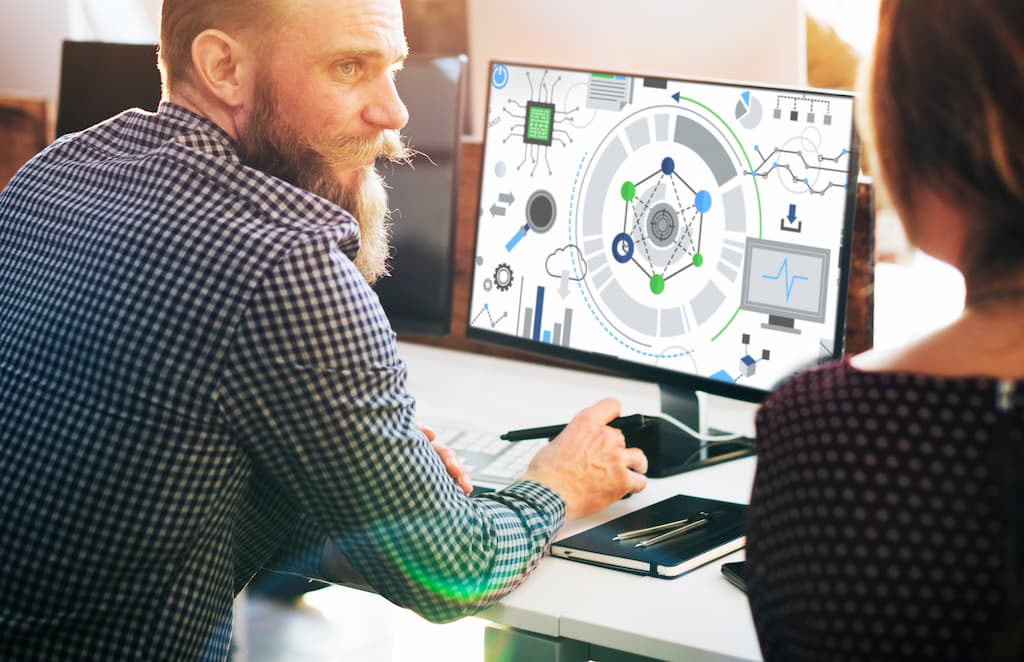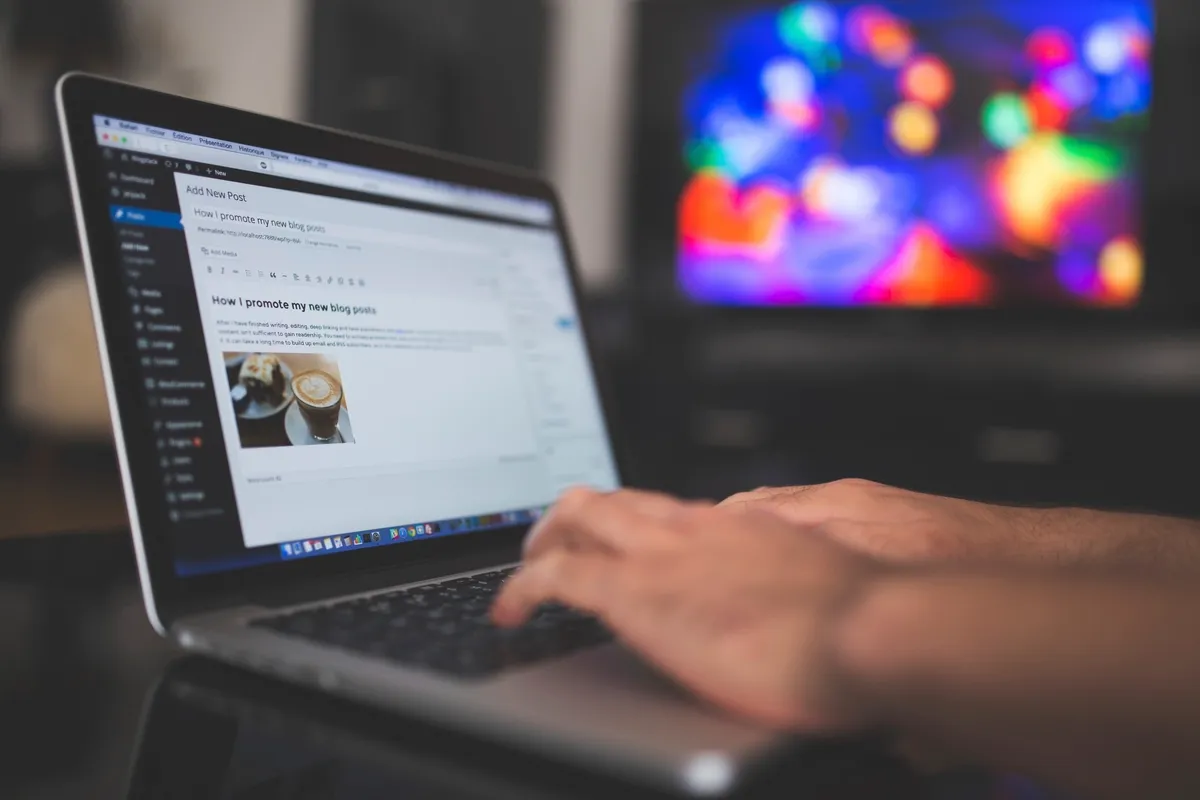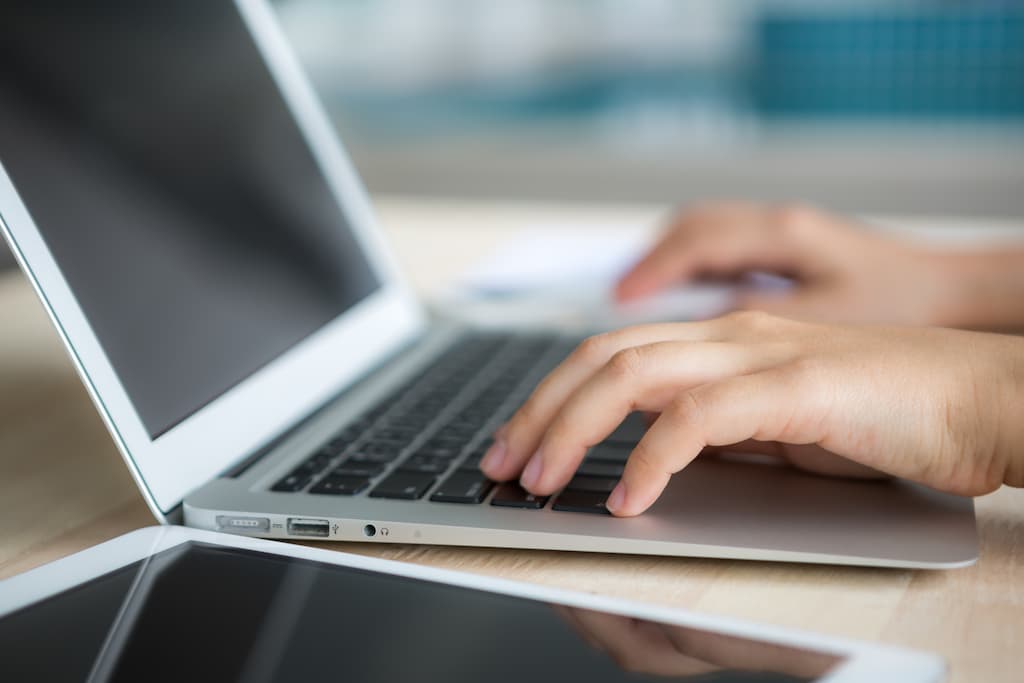La memoria RAM es uno de los componentes más cruciales en cualquier ordenador. Es responsable de almacenar temporalmente datos y programas en uso, lo que permite un acceso rápido a ellos mientras trabajas en tu dispositivo. Sin embargo, con el tiempo, es posible que notes que tu ordenador se ralentiza debido a la falta de memoria RAM. Afortunadamente, ampliar la memoria RAM de tu ordenador es una forma efectiva de mejorar su rendimiento sin tener que reemplazar todo el sistema, ventaja que le viene bien a muchos usuarios, entre otros las empresas de desarrollo web .En esta guía paso a paso, te mostramos cómo puedes ampliar la memoria RAM de tu ordenador fácilmente.
Paso a paso para ampliar memoria ram
Paso 1: Identificar la compatibilidad
Antes de comprar e instalar nueva memoria RAM, es crucial determinar la compatibilidad con tu ordenador. Puedes encontrar esta información en el manual de usuario de tu computadora o en el sitio web del fabricante. Necesitarás saber el tipo de memoria RAM compatible, la velocidad y la capacidad máxima admitida por tu placa base.
Paso 2: Adquirir la memoria RAM adecuada
Una vez que hayas identificado la compatibilidad de la memoria RAM, es el momento de comprarla. Asegúrate de elegir un módulo de memoria que cumpla con los requisitos de tu ordenador. La memoria RAM está disponible en diferentes capacidades y velocidades, así que elige la que mejor se adapte a tus necesidades y presupuesto. No necesitarás la misma capacidad o velocidad si tu uso es intermitente y usas aplicaciones básicas que si eres una empresa diseño web.
Paso 3: Preparar tu ordenador
Antes de instalar la nueva memoria RAM, es importante apagar y desconectar completamente tu ordenador. También debes asegurarte de descargar cualquier estática de tu cuerpo tocando una superficie metálica para evitar dañar los componentes internos.
Paso 4: Acceder a las ranuras de memoria
Abre la carcasa de tu ordenador para acceder a las ranuras de memoria RAM. Por lo general, estas ranuras se encuentran en la placa base y están protegidas por clips o pestillos.
Paso 5: Retirar la memoria RAM existente (si es necesario)
Si ya tienes módulos de memoria RAM instalados en tu ordenador y estás ampliando la capacidad, necesitarás retirar los módulos existentes. Para ello, simplemente presiona los clips o pestillos que sujetan la memoria y sácala con cuidado de las ranuras.
Paso 6: Instalar la nueva memoria RAM
Coloca el nuevo módulo de memoria RAM en la ranura correspondiente de la placa base. Asegúrate de alinear correctamente la muesca en el módulo con la pestaña en la ranura. Aplica una presión uniforme hacia abajo hasta que los clips o pestillos sujeten el módulo en su lugar.
Paso 7: Cerrar la carcasa y encender el ordenador
Una vez que hayas instalado la nueva memoria RAM, cierra la carcasa de tu ordenador y asegúrala correctamente. Conecta todos los cables y enciende tu ordenador.
Paso 8: Verificar el reconocimiento de la nueva memoria RAM
Una vez que el ordenador se haya encendido, verifica que reconozca la nueva memoria RAM correctamente. Puedes hacerlo ingresando al BIOS o al sistema operativo y revisando la cantidad de memoria RAM instalada.
Paso 9: Prueba de rendimiento
Finalmente, realiza pruebas de rendimiento en tu ordenador para asegurarte de que la nueva memoria RAM esté funcionando correctamente. Ejecuta aplicaciones y programas intensivos en recursos para evaluar cualquier mejora en el rendimiento.
Desde nuestra empresa de desarrollo paginas web sabemos que ampliar la memoria RAM de tu ordenador es una forma efectiva y relativamente sencilla de mejorar su rendimiento sin necesidad de realizar una actualización completa del sistema. Siguiendo estos pasos simples, puedes ampliar la memoria RAM de tu ordenador y disfrutar de un rendimiento más rápido y fluido en tus tareas diarias. Recuerda siempre verificar la compatibilidad y tomar precauciones adecuadas al manipular los componentes internos de tu ordenador. ¡Ahora estás listo para darle a tu ordenador el impulso de rendimiento que necesita!